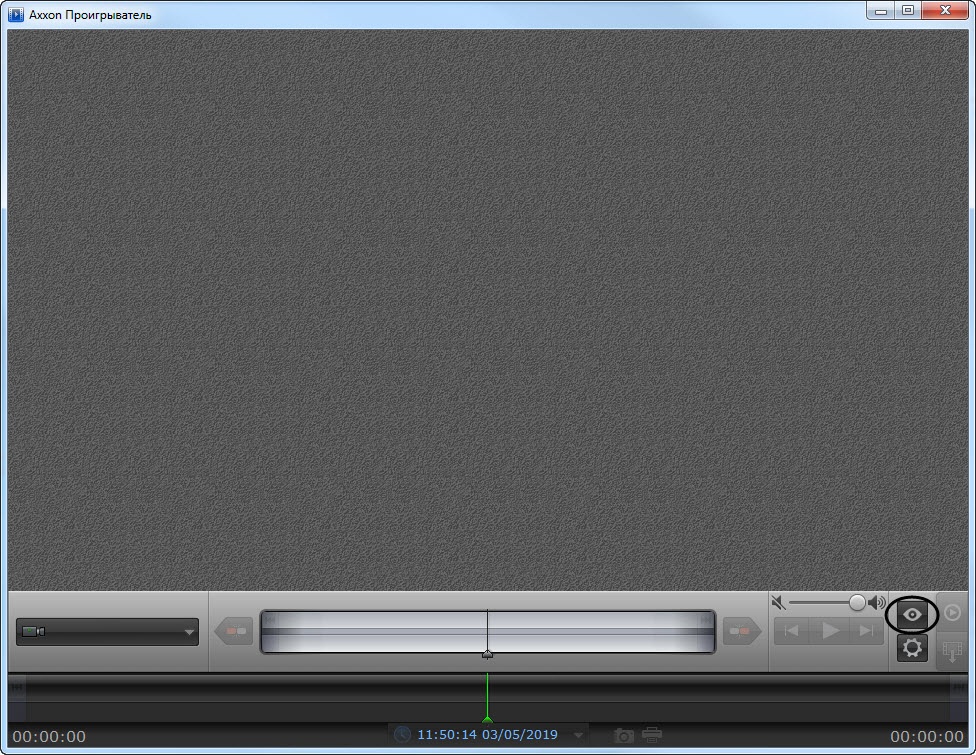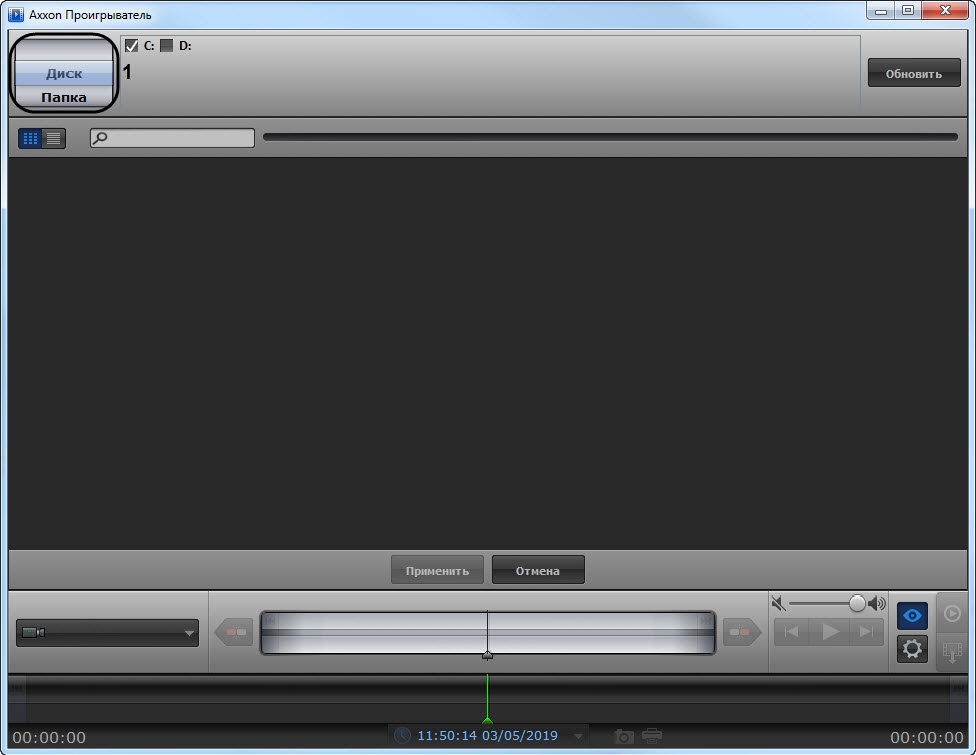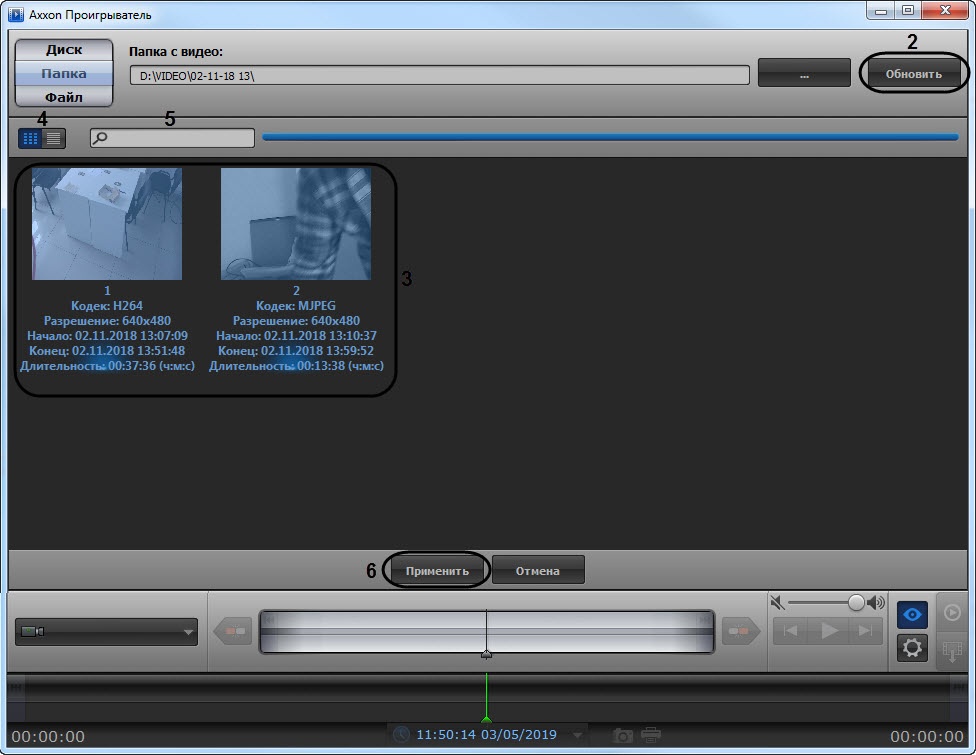Перейти в хранилище документации
Page History
...
- Диск – доступ будет осуществляться ко всем файлам архива, хранящимся на указанном диске. Архив должен располагаться на диске вместе со всеми вспомогательными файлами, создаваемыми в процессе записи – папкой INDEX и пр.
- Папка – доступ будет осуществляться ко всем файлам архива, хранящимся в указанной папке. Архив должен располагаться в папке вместе со всеми вспомогательными файлами, создаваемыми в процессе записи – папкой INDEX и пр.
- Файл – будет просматриваться отдельный файл архива или файл в формате .avi или .mkv.
- Видео файлы – будут просматриваться файлы в формате .avi или .mkv, хранящиеся в указанной папке.
Для открытия файлов архива, которые необходимо просматривать при помощи утилиты Axxon Проигрыватель, необходимо выполнить следующие действия:
- Нажать на кнопку в окне Axxon Проигрыватель .
Будет открыта панель настройки воспроизведения. - Выбрать способ открытия файлов: Диск, Папка, Файл или Видео файлы (1).
- Указать путь к файлам видео:
- В случае, если выбран способ Диск, установить флажки напротив букв тех дисков, на которых хранится архив ПК Интеллект.
- В случае, если выбран способ Папка, нажать на кнопку и с помощью стандартного диалога Windows указать папку, архив из которой следует просматривать.
- В случае, если выбран способ Файл, нажать на кнопку и с помощью стандартного диалога открытия файла указать файл с архивом.
- В случае, если выбран способ Видео файлы, нажать на кнопку и с помощью стандартного диалога открытия файла указать файл в формате .avi или .mkv.
Info title Примечание Путь к файлам можно указать вручную, введя его в соответствующем поле.
- В случае, если выбран способ Диск, установить флажки напротив букв тех дисков, на которых хранится архив ПК Интеллект.
- Нажать на кнопку (2). В окне настроек воспроизведения отобразится список видеокамер, архив по которым доступен по указанному пути.
Выделить в списке камеры или файлы, которые необходимо просмотреть (3). Для выделения нескольких камер или файлов сразу необходимо щелкнуть по ним левой кнопкой мыши, удерживая на клавиатуре клавишу Ctrl.
Info title Примечание. По умолчанию выбраны все найденные камеры. Названия выделенных камер подсвечиваются в списке синим цветом.
Info title Примечание. Переключение вида отображения камер или файлов осуществляется с помощью кнопок (4). Info title Примечание. Для поиска требуемой камеры необходимо ввести часть имени камеры в поле поиска (5). - Нажать на кнопку (6).
Панель настройки воспроизведения будет закрыта, в окне утилиты будут отображены видеоизображения по выбранным камерам, хранящиеся в архиве по указанному пути.
В случае, если для воспроизведения архива выбрано несколько камер, имеется возможность разворачивать изображение от одной камеры на все окно утилиты. Для перехода к полноэкранному отображению необходимо дважды щелкнуть по видеоизображению левой кнопкой мыши. Для возврата в режим мозаики необходимо снова дважды щелкнуть по видеоизображению левой кнопкой мыши.
...